惠普EliteBook840 G5 一直引领着业内对于商务笔记本的定义认知。仅17.9mm的机身厚度和1.48Kg的重量纤薄轻盈,14英寸屏幕不仅带来极佳的观感,也同时减小了机身整体尺寸更加便于携带。那
惠普EliteBook840 G5 一直引领着业内对于商务笔记本的定义认知。仅17.9mm的机身厚度和1.48Kg的重量纤薄轻盈,14英寸屏幕不仅带来极佳的观感,也同时减小了机身整体尺寸更加便于携带。那这么款惠普EliteBook840 G5 笔记本如何一键u盘安装win7系统呢?下面就让我们一起来看看惠普EliteBook840 G5 安装win7系统的操作方法。

安装方法:
1、首先将u盘制作成u盘启动盘,接着前往相关网站下载win7系统存到u盘启动盘,重启电脑等待出现开机画面按下启动快捷键,选择u盘启动进入到大白菜主菜单,选取【02】大白菜win8 pe标准版(新机器)选项,按下回车键确认,如下图所示:

2、在pe装机工具中选择win7镜像放在c盘中,点击确定,如下图所示:
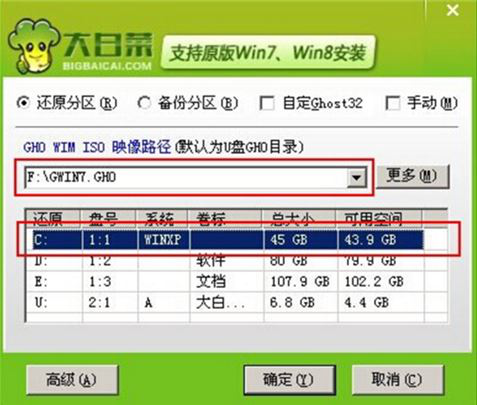
3、此时在弹出的提示窗口直接点击确定按钮,如下图所示:
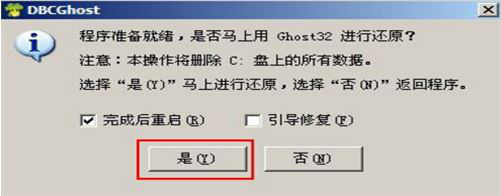
4、随后安装工具开始工作,我们需要耐心等待几分钟, 如下图所示:
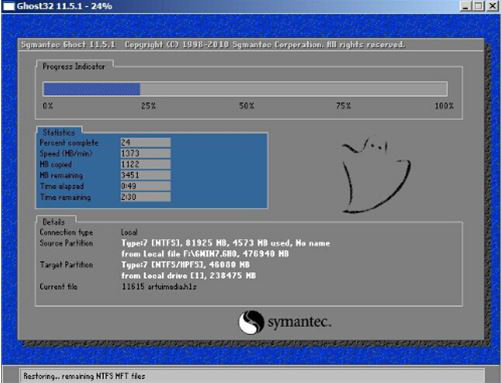
5、完成后,弹跳出的提示框会提示是否立即重启,这个时候我们直接点击立即重启就即可。

6、此时就可以拔除u盘了,重启系统开始进行安装,我们无需进行操作,等待安装完成即可。
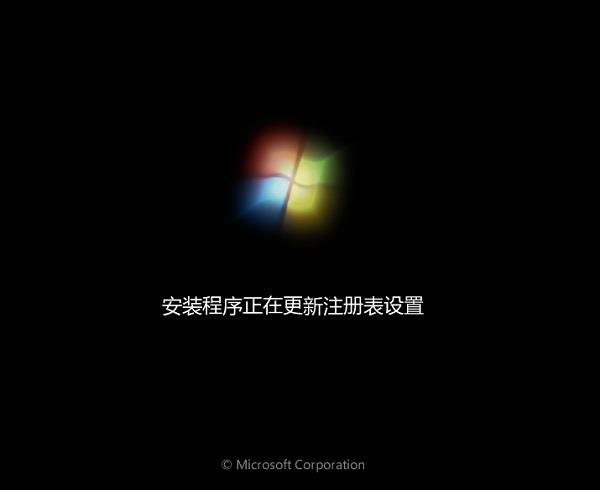
win7相关攻略推荐:
win7如何将系统还原功能开启 具体操作步骤
win7系统网页打不开怎么办 win7系统网页总是卡怎么解决
win7电脑将本地磁盘驱动器隐藏具体操作流程
以上就是惠普EliteBook840 G5 笔记本如何一键u盘安装win7系统操作方法,如果惠普EliteBook840 G5 的用户想要安装win7系统,可以根据上述操作步骤进行安装。
【转自:美国高防站群服务器 http://www.558idc.com/mggfzq.html 复制请保留原URL】